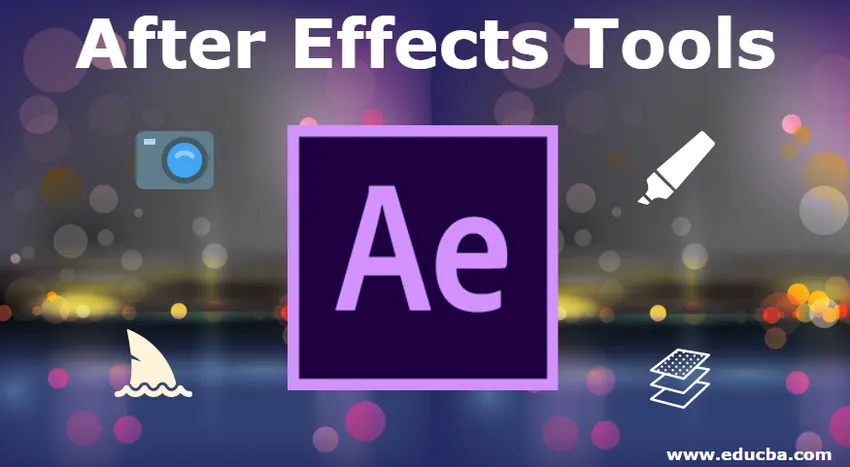
Wprowadzenie do narzędzi After Effects
After Effects jest częścią Adobe Creative Cloud i jest znany z grafików VFX i 3D, animacji ruchu i animacji, ponieważ zapewnia szeroki zakres narzędzi, które można dostosować do ogromnego zakresu zadań, od łatwych tytułów z niższych trzecich stron i teksty do ukończenia trójwymiarowego komponowania stereo do filmów. Gdy tylko przeciągniesz wideo do obszaru roboczego After Effects lub utworzysz kompozycję, narzędzia znajdujące się w panelu narzędzi w górnej części okna programu After Effects stają się dostępne.
After Effects obejmuje narzędzia, które pozwalają zmieniać elementy kompozycji. Narzędzia takie jak narzędzie Rączka i narzędzie Zaznaczania będą rozpoznawalne, jeśli korzystałeś z innego oprogramowania Adobe, takiego jak Photoshop. Panel narzędzi składa się z kilku ikon, które można kliknąć, umożliwiając poruszanie się między narzędziami, a także optyczne potwierdzenie, które narzędzie jest aktualnie wybrane. Wiele z tych narzędzi ma wyskakujące menu i pozwala wybierać spośród alternatyw tego narzędzia, takich jak odrębne podstawowe formy warstw kształtu i masek.

Panel narzędzi After Effects
Lista narzędzi After Effects
Oto lista Narzędzi After Effects podana poniżej -
1) Narzędzie Pióro / Maski
Narzędzie Pióro pozwala utworzyć linię lub kształt, szkicując jeden po drugim szczyt. Możemy to wykorzystać, aby ukryć konkretny region równej warstwy, a także użyć go do naszkicowania świeżej warstwy kształtu. Można je uznać za najbardziej elementarny motyw, ale to narzędzie pozwala również szkicować i zmieniać ścieżki.
Możemy użyć tych ścieżek jako instrukcji pozycjonowania, aby warstwa mogła iść wzdłuż, a także do tekstu, w razie potrzeby zawężając go do znaku dyskretnego. W ten sam sposób możesz zarejestrować efekt obrysu na parzystej warstwie, która ma ścieżkę, naszkicuje zmienną linię wzdłuż wspomnianej ścieżki, co jest bardziej metodycznym zamiennikiem, aby ożywić wbudowany obrys warstwy kształtu.
Dzięki tym licznym aplikacjom narzędzie pióra może być używane do rotoskopu, tworzenia grafiki i uzyskiwania różnorodnych odświeżających efektów tekstowych, takich jak zakrzywiony ruch lub naśladowanie pisma ręcznego.
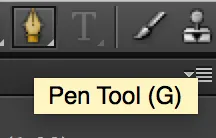
Narzędzie Pióro
2) Aparaty fotograficzne
Zestawienie pewnej perspektywy dla sceny może pomóc w jej sprzedaży i często może być wymagane, głównie podczas pracy w 3D. Warstwy aparatu kadrują kompozycję zgodnie z aparatem optycznym, zwykle ustalonym na podstawie rzeczywistej technologii aparatu. Jeśli chodzi o aparaty fotograficzne, możesz wykorzystać swoje umiejętności kinematograficzne dzięki dobrym ruchom i kątom. Podczas gdy kamery mogą technicznie dominować jako warstwa trójwymiarowa, można je wykorzystać do zwiększenia skuteczności serii dwuwymiarowych poprzez przełączanie z jednej części ramy do drugiej.

Narzędzie aparatu
3) Warstwy kształtów
Warstwa kształtu to najlepsze miejsce na początek. Warstwy kształtu to dwuwymiarowe, jednolite obiekty wytworzone fizycznie przez konsumenta za pomocą narzędzia pióra lub o stałym kształcie zapewnianym przez program After Effects, takim jak owal, prostokąt lub pięciokąt.
Warstwy kształtów pozwalają personalizować właściwości, takie jak ich obrys (sylwetka kształtu), wypełnienie (wewnętrzny obszar kształtu w sylwetce), a nawet określone szczegóły, takie jak zaokrąglenie narożnika. Ze względu na znaczną personalizację idealnie nadają się do szybkiego tworzenia spójnych kształtów, skomplikowanych wzorów i dwuwymiarowej sztuki.
Należy jednak pamiętać, że warstwy kształtowe wymagają mocy obliczeniowej i powinny być stosowane głównie w przypadku braku stabilności. Jeśli potrzebujesz czegoś bardzo łatwego, lepszym rozwiązaniem może być przejście na warstwę pełną.
Solidne warstwy są również całkowicie przydatne, ale nie są wystarczająco złożone, aby uzasadnić dokładne wyjaśnienie. Są tylko warstwą kształtu bez właściwości niestandardowego budowania poza kolorem, wymiarami i standardowymi właściwościami dwuwymiarowej transformacji, takimi jak skala, położenie i obrót.
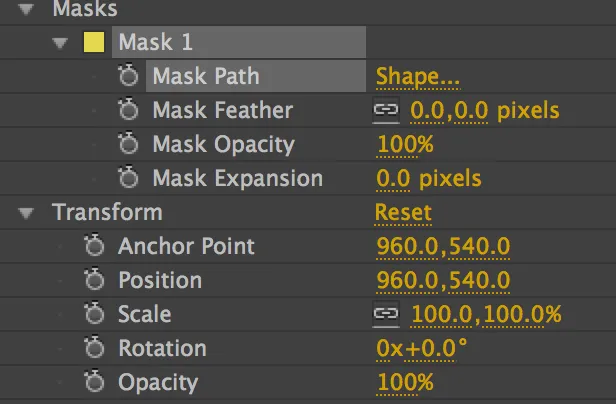
4) Zagnieżdżanie kompozycji / wstępne komponowanie
W miarę upływu czasu twój projekt staje się bardziej skomplikowany, zdasz sobie sprawę, że twoje prace mogą stać się skomplikowane, a zatem trudne do kierowania. Wstępne komponowanie jest istotną funkcją planowania projektu, która pozwala podzielić pracę na kompaktowe segmenty.
Mówiąc technicznie, kompilację wstępną można postrzegać jako kompozycję. Jednak w otoczeniu własnego projektu kompozycja wstępna jest kompozycją, która pomaga realizować kompaktowe cele w ramach głównej kompozycji, która zapewnia ostateczny wynik.
Aby klasa warstw miała zostać wstępnie złożona, zaznacz ją, kliknij prawym przyciskiem myszy i wybierz opcję Komponuj wstępnie. Spowoduje to umieszczenie ich w ich własnym składzie, który można zmienić podobnie jak w przypadku warstwy.
5) Warstwa dopasowania
Zapewniają one motyw podobny do kompozycji, w których nie są całkowicie wymagane, ale oferują szybszą i bardziej logiczną metodę w porównaniu do skomplikowanych operacji. Warstwy te działają dokładnie jak warstwa stała, ale można ich używać tylko do zmiany warstw pod nią. Ta warstwa sama w sobie działałaby jak pusty obraz, ale po umieszczeniu nad innymi warstwami, każdy efekt, który został zarejestrowany w warstwach. Można go ukryć, ustawić wymiary, i tak jak w przypadku warstwy litej, właściwości transformacji warstwy dopasowującej mogą zostać zmienione, a na to w jakim obszarze będzie ona miała wpływ. Nadużywanie go zmusi funkcję przedkompresyjną do wydłużenia czasu renderowania, więc warstwy dopasowania są idealne w sytuacjach, w których chcesz zarejestrować efekt całkowicie.
6) Track Mattes
Narzędzie pióra ma również duże znaczenie w przypadku mat gąsienic. Matowa ścieżka wykorzystuje jedną warstwę do ukrycia drugiej zgodnie z luminancją lub widocznością zamaskowanej warstwy. Na przykład, jeśli umieścisz warstwę w Alpha Matte, ograniczy to jej pojawienie się do nieprzezroczystych obszarów warstwy nad nią. Alpha Inverted Matte ograniczy pojawienie się warstwy tylko do przezroczystych obszarów warstwy nad nią. Luma Matte działałby w podobny sposób, ale zamiast tego ograniczałby pojawienie się dolnej warstwy do błyszczących obszarów górnej warstwy.
Wniosek
Istnieje wiele innych narzędzi dostępnych online, które można kupić. Jedną z największych zalet jest zunifikowane narzędzie do obsługi aparatu. To narzędzie pomaga konsumentom wykorzystać mysz z trzema przyciskami, aby mogli mieć bardziej instynktowne i wrażliwe polecenia trójwymiarowe. Skróty klawiaturowe sprawiają, że bardzo łatwo jest rozpoznać wszystko lub tylko wybrane warstwy.
Polecane artykuły
Jest to przewodnik po narzędziach After Effects. Tutaj omawiamy listę narzędzi After Effects, które znajdują się w najwyższej części oprogramowania After Effects. Możesz także spojrzeć na następujący artykuł, aby dowiedzieć się więcej -
- Wtyczki Adobe After Effects
- Skróty programu After Effects
- Co to jest Adobe Prelude?
- Narzędzia Adobe Photoshop
- Pełna znajomość oprogramowania After Effects
- Firmy VFX | Najlepsze firmy i funkcje VFX